6 způsobů, jak opravit padání aplikací pro iPhone a iOS 15
Apple je obecně známý díky svému špičkovému softwaru, odolnosti a elegantnímu designu, to je pravda z toho, že se stále používají stará zařízení jako 3G atd., i když by to mohlo být jako sekundární telefon. To znamená, že uživatelé iOS 15 jsou se svými zařízeními obvykle velmi spokojeni, nicméně nic na tomto světě není dokonalé, stejně jako iOS 15.
V posledních letech jsme slyšeli mnoho uživatelů si stěžovat na iPhone 13/12/11/X velmi často padá. Mnoho dalších uživatelů také poukázalo na to, že spolu s problémem havárie iPhone začaly selhávat také aplikace iOS 15. To je vážný problém, protože narušuje vaši práci a nutí vás ztrácet spoustu času hledáním řešení, jak se o to co nejdříve postarat. Existuje mnoho důvodů, kvůli kterým iPhone neustále padá a aplikace iOS 15 také náhle končí. Ve většině případů může drobná softwarová závada způsobit všechny potíže, ale co když je to složitější, než si myslíte, například problém s úložištěm nebo poškozený soubor aplikace, který existuje na vašem iPhone. Pro všechny takové příčiny, které způsobují selhání vašeho iPhone, vám přinášíme způsoby a prostředky, jak to opravit.
- Část 1: Restartujte iPhone, abyste opravili selhání iPhone
- Část 2: Vymažte paměť a úložiště na vašem iPhone
- Část 3: Ukončete a znovu spusťte aplikaci
- Část 4: Přeinstalujte aplikace, abyste opravili selhání iPhone
- Část 5: Aktualizujte iPhone, abyste opravili pád iPhone/aplikace
- Část 6: Obnovte iPhone, abyste opravili selhání iPhone
Část 1: Restartujte iPhone, abyste opravili selhání iPhone
První a nejjednodušší způsob, jak opravit váš iPhone 13/12/11/X neustále padá, je jeho restartování. Tím se chyba opraví, protože vypnutí iPhone vypne všechny operace na pozadí, které by mohly způsobit selhání vašeho iPhone. Zde je návod, jak můžete znovu spusťte iPhone vyřešit pád iPhone.
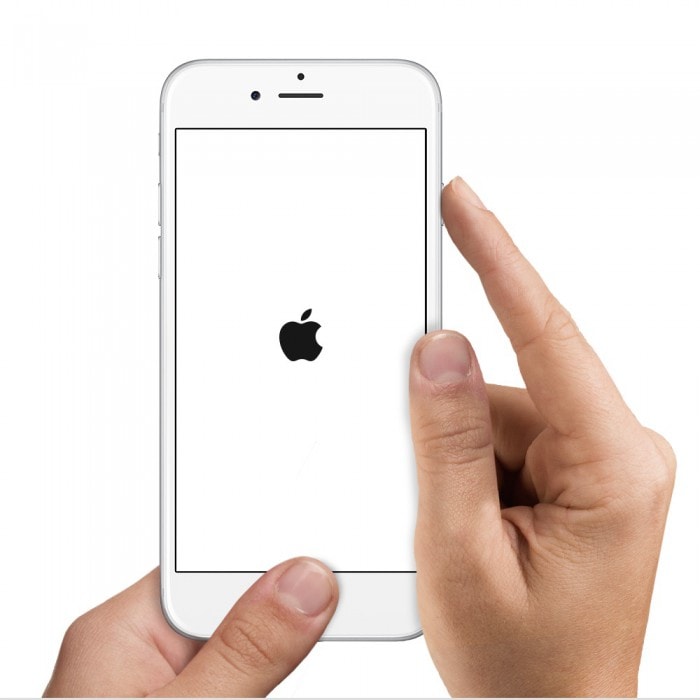
Nyní zkuste telefon normálně používat a zkontrolujte, zda se problém znovu objeví.

DrFoneTool – Oprava systému
Opravte systémovou chybu iPhone 13/12/11/X bez ztráty dat.
- Opravte pouze svůj iOS 15 do normálu, žádná ztráta dat.
- Opravte různé systémové problémy iOS 15 uvízl v režimu obnovení, bílé logo Apple, černá obrazovka, smyčkování při startu atd.
- Opravuje další chyby iPhone a chyby iTunes, jako např Chyba iTunes 4013, Chyba 14, Chyba iTunes 27,Chyba iTunes 9 a další.
- Funguje pro všechny modely iPhone, iPad a iPod touch.
- Plně kompatibilní s nejnovějším iOS 15.

Část 2: Vymažte paměť a úložiště na vašem iPhone.
Stejně jako předchozí se jedná o další jednoduchou techniku pro boj s problémem, že iPhone neustále padá. Vymazání paměti telefonu pomáhá uvolnit část úložného prostoru, což také zrychluje práci telefonu bez jakéhokoli zpoždění. Existuje mnoho různých způsobů, jak snadno a přitom efektivně vymazat mezipaměť a paměť na iPhone, jako je ten na snímku obrazovky níže, Přejděte do nastavení> Safari> Klikněte na vymazat historii a data webových stránek.
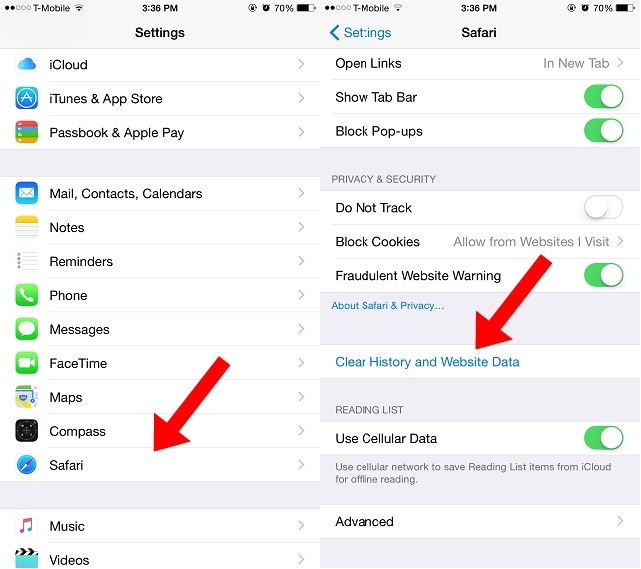
Chcete-li více takových metod, klikněte na tento příspěvek a získejte 20 tipů, které vám mohou pomoci uvolněte místo na iPhonu za účelem řešení problému iPhone stále havaruje.
Tyto metody jsou docela užitečné, protože pokud váš telefon může být ucpaný zbytečnými daty, většina aplikací a samotný iOS 15 nebude fungovat hladce, kvůli čemuž iPhone neustále padá.
Část 3: Ukončete a znovu spusťte aplikaci
Uvažovali jste o ukončení a opětovném spuštění aplikace, která způsobí, že váš iPhone spadne pokaždé, když ji použijete? Takové aplikace mají také tendenci se samy zhroutit a před dalším použitím je třeba je vypnout. Je to docela jednoduché, stačí postupovat podle níže uvedených kroků:
- Stiskněte tlačítko Domů na vašem iPhone, které stále padá, abyste otevřeli všechny aplikace spuštěné v té době na levé straně obrazovky.
- Nyní jemně otřete obrazovku aplikace směrem nahoru, abyste ji úplně zavřeli, abyste vyřešili problém s havárií iPhone.
- Jakmile odstraníte všechny obrazovky aplikací, vraťte se na domovskou obrazovku iPhone a znovu spusťte aplikaci, abyste zjistili, zda znovu nespadne.

Pokud problém stále přetrvává, tj. pokud aplikace iOS 15 nebo iPhone stále padají i nyní, použijte další postup.
Část 4: Přeinstalujte aplikace, abyste opravili selhání iPhone
Všichni jsme si vědomi skutečnosti, že aplikaci lze na vašem iPhone kdykoli smazat a znovu nainstalovat. Ale víte, že to může vyřešit chybu pádu aplikací iOS 15 a iPhone 6? Jediné, co musíte udělat, je identifikovat aplikaci, která často havaruje nebo způsobí, že váš iPhone havaruje náhodně, a poté ji podle následujících kroků odinstalujte a stáhněte si ji později:
1. Na domovské obrazovce vašeho iPhone klepněte na ikonu aplikace po dobu 2-3 sekund, aby se rozhýbala a všechny ostatní aplikace se rozhýbaly.

2. Nyní stiskněte „X“ v horní části ikony aplikace, kterou chcete odstranit, abyste vyřešili problém s padáním iPhone.
3. Jakmile je aplikace odinstalována, navštivte App Store a vyhledejte ji. Klikněte na „Koupit“ a zadejte heslo svého Apple ID nebo nechte App Store identifikovat vaše dříve nakrmené otisky prstů, abyste si mohli aplikaci znovu nainstalovat.

Část 5: Aktualizujte iPhone, abyste opravili pád iPhone/aplikace
Všichni víme, že je velmi důležité udržovat váš iPhone 13/12/11/X aktuální, že? Je to skvělá metoda, jak zabránit havárii iPhone a zabránit aplikacím ve vytváření problémů. Svůj iPhone můžete aktualizovat tak, že na svém iPhone navštívíte „Nastavení“ a vyberete „Obecné“.
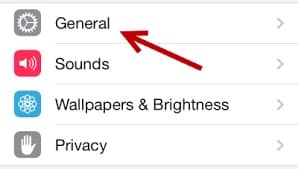
Nyní uvidíte, že možnost „Aktualizace softwaru“ obsahuje upozornění, jak je uvedeno níže, což znamená, že je k dispozici aktualizace. Kliknutím na něj zobrazíte novou aktualizaci.
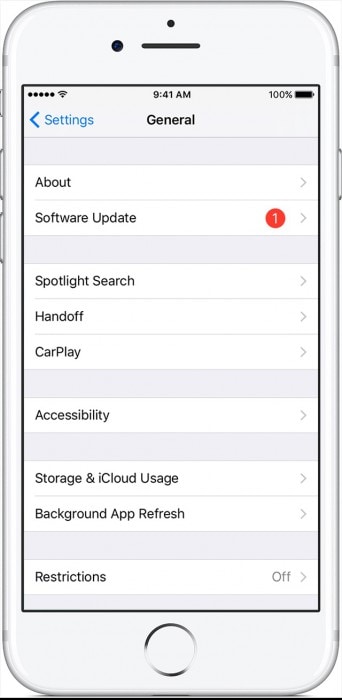
Nakonec klikněte na „Stáhnout a nainstalovat“ a aktualizujte svůj iPhone, protože to opraví, pokud iPhone stále havaruje. Počkejte, až se aktualizace stáhne a nainstaluje správně, a poté pokračujte v používání svého iPhone a všech jeho aplikací.
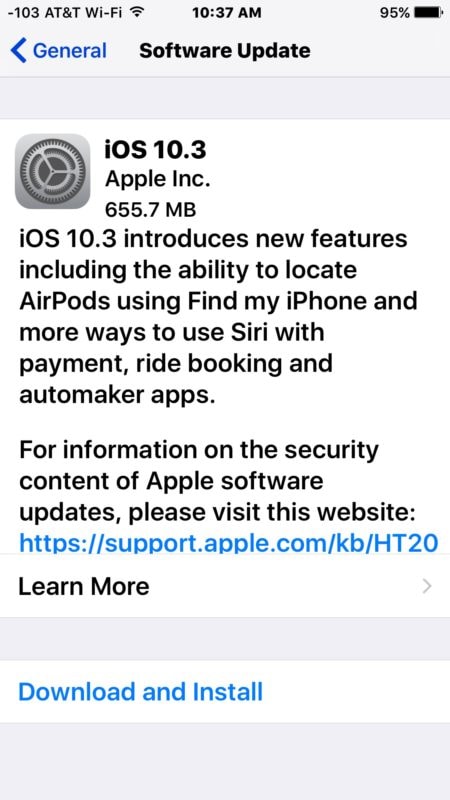
Tady to je, váš iPhone byl nainstalován s nejnovější verzí iOS 15. Bude to velká pomoc při řešení problému s neustálým padáním vašeho iPhone.
Část 6: Obnovte iPhone, abyste opravili selhání iPhone
Můžete se dokonce pokusit obnovit svůj iPhone jako další metodu k nápravě havárie iPhone 13/12/11/X. Jednoduše musíte svůj iPhone připojit k PC/Mac>Otevřít iTunes>Vyberte svůj iPhone>Obnovit zálohu v iTunes>Po kontrole data a velikosti vyberte příslušnou>Klikněte na Obnovit. Možná budete muset zadat heslo pro zálohování.
Mějte však na paměti, že zálohujte všechna svá data, protože toto obnovení pomocí iTunes má za následek ztrátu dat. Pro vaše pohodlí jsme také vysvětlili, jak obnovit iPhone bez použití iTunes, což vám pomůže před ztrátou dat. To se provádí pomocí sady nástrojů DrFoneTool – obnovení systému iOS.
Poznámka: Oba procesy jsou zdlouhavé, proto pečlivě postupujte podle kroků, abyste získali požadované výsledky a opravili chybu selhání iPhone.
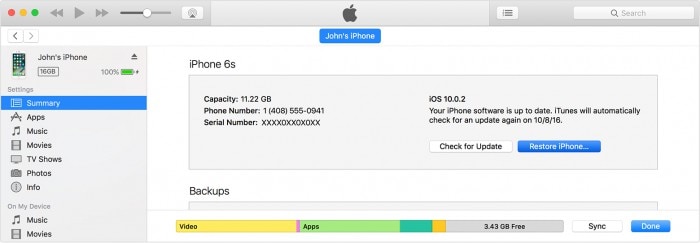
Všechny techniky k vyřešení problémů s aplikacemi iOS15/14/13 a havárií iPhone 13/12/11, o kterých se mluví v tomto článku, byly vyzkoušeny a testovány mnoha uživateli, kteří ručí za jejich bezpečnost a účinnost. Nejlepší na tom je, že všechny metody jsou extrémně snadno použitelné i pro amatéra, který není technicky zdatný. Tak na co čekáš? Jděte, vyzkoušejte je a dejte nám vědět, jak jste napravili, že váš iPhone neustále padá.
poslední články

